증상
Microsoft Outlook에서 새 계정 추가 마법사를 사용하여 Microsoft 365를 위한 새 메일 계정을 설정하려고 할 때 Outlook 프로필이 자동으로 설정되지 않습니다. 또한 Outlook에서 프로필에 서버 설정을 하려고 할 때 다음과 같은 오류 메시지가 나타납니다.
메일 서비스에 암호화된 연결을 사용할 수 없습니다
Microsoft 원격 연결 분석기를 사용하여 테스트하는 경우 다음 오류 메시지가 반환될 수 있습니다.
자동 검색에서 주어진 이메일 주소를 처리할 수 없습니다. 사서함과 연락처만 처리할 수 있습니다.
원인
이 문제는 다음과 같은 이유로 발생합니다.
- Outlook 새 계정 추가 마법사의 자동 계정 설정 페이지에 잘못된 이메일 주소가 입력되었습니다.
- Outlook이 Exchange Online에 자동으로 연결하는 데 필요한 업데이트가 실행 중인 Outlook 버전에 설치되어 있지 않습니다.
- 도메인에 대한 자동 검색 CNAME 레코드가 없거나 올바르게 설정되지 않았습니다.
- Active Directory 동기화를 사용하는 조직에서는 메일, mailNickname, displayName 및 proxyAddresses 특성이 온-프레미스 Active Directory 동기화된 사용자에 대해 올바르게 설정되지 않습니다.
참고 항목
이 문서에서는 Outlook 2016, Outlook 2013, Exchange Online에 대해 설명합니다. 모바일 장치에서 Exchange Online에 연결하는 데 대한 도움말은 휴대폰 또는 태블릿에서 Microsoft 365 설정 및 사용을 참조하세요. Outlook을 타사 서비스에 연결하는 데 도움이 되도록 타사 메일 공급자에게 문의하세요.
해결
권장 방법
방법 1: Microsoft 365 지원 및 복구 도우미 실행
참고 항목
새 Windows용 Outlook에서는 Microsoft 지원 및 복구 도우미 시나리오를 사용할 수 없습니다.
도움말 보기 앱에서 클래식 Outlook 프로필 설정 문제 해결사를 사용합니다.
이 문제 해결사에서는 자동화된 검사를 수행하고 가능한 솔루션을 반환하여 검색된 문제를 해결합니다.
다른 방법
사용자 지정 도메인을 사용하는 경우
방법 1로 문제가 해결되지 않고 Microsoft 365에서 사용자 지정 도메인을 사용하고 있는 경우 다음 방법을 나열된 순서대로 사용합니다. 첫 번째 방법으로 문제가 해결되지 않으면 다음 방법으로 이동합니다.
방법 2: 최신 버전의 Outlook으로 업그레이드
먼저 Outlook 새 계정 추가 마법사의 자동 계정 설정 페이지에 올바른 이메일 주소와 암호를 입력했는지 확인합니다.
Outlook 2010 또는 이전 버전을 사용하는 경우 최신 버전의 Outlook으로 업그레이드합니다. 자세한 내용은 비즈니스용 Microsoft 365를 사용하여 PC에 Office 다운로드 및 설치를 참조하세요.
Microsoft 365용 Outlook을 설정하는 방법에 대한 자세한 내용은 다음 리소스를 참조하세요.
이 방법으로도 문제가 해결되지 않으면 방법 3으로 이동하세요.
방법 3: 자동 검색 CNAME 레코드가 올바르게 설정되어 있는지 확인
자동 검색 CNAME 레코드가 있어야 하며 올바르게 설정되어 있어야 합니다. Outlook을 사용하여 Exchange Online 사서함에 연결할 때 Exchange 자동 검색을 설정하는 것이 좋습니다. Exchange Online에서 Outlook을 연결하려면 자동 검색 및 기타 관련 DNS 레코드를 설정해야 합니다. 관리자는 Microsoft 365 또는 Microsoft 원격 연결 분석기에서 도메인 문제 해결 마법사를 사용하여 레코드가 올바르게 설정되었는지 확인할 수 있습니다.
Microsoft 365에서 도메인 문제 해결 마법사 사용
Microsoft 365에서 도메인 문제 해결 마법사를 사용하려면 다음 단계를 따릅니다.
- 관리자 계정을 사용하여 Microsoft 365 포털(https://portal.office.com)에 로그인합니다.
- 관리자를 선택하여 Microsoft 365 관리 센터 엽니다.
- 왼쪽 탐색 창에서 도메인을 선택한 다음 영향을 받는 사용자가 사용하는 도메인 이름을 선택한 다음 문제 해결을 선택하여 마법사를 시작합니다.
Microsoft 원격 연결 분석기 사용
원격 연결 분석기를 사용하여 Exchange 자동 검색이 제대로 작동하는지 테스트하려면 다음 단계를 따릅니다.
웹 브라우저에서 다음 웹 사이트의 Microsoft 원격 연결 분석기 도구를 찾습니다.
양식의 모든 필수 필드를 완료한 다음 테스트 수행을 선택합니다.
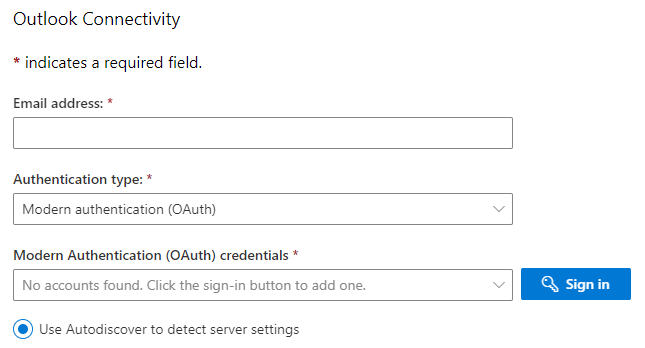
테스트가 완료되면 테스트가 성공했는지 확인합니다.
테스트에 성공하면 자동 검색이 올바르게 작동하는 것입니다.
테스트에 실패하면 자동 검색 서비스가 올바르게 설정되었는지 확인합니다. 자세한 내용은 다음 리소스를 참조하세요.
조직의 모든 사서함이 Exchange Online에 있는 경우 "autodiscover.outlook.com"을 가리키는 자동 검색 CNAME 레코드를 추가합니다. 자세한 내용은 모든 DNS 호스팅 공급자에서 Microsoft 365용 DNS 레코드 만들기와 Microsoft 365용 DNS(Domain Name System) 레코드를 참조하세요.
Exchange 하이브리드 배포가 있는 경우 기존 SMTP 도메인이 온-프레미스 Exchange 서버를 가리키도록 자동 검색 공용 DNS 레코드를 설정합니다. 자세한 내용은 하이브리드 배포 필수 조건을 참조하세요.
방법 4: Active Directory에 사용자의 특성이 올바르게 설정되어 있는지 확인
Exchange 하이브리드 배포가 있는 경우 Get-RemoteMailbox cmdlet을 사용하여 영향을 받는 사용자에 대해 올바른 특성이 설정되었는지 여부를 확인할 수 있습니다. 이러한 특성 중 하나 이상에 값이 설정되어 있지 않은 경우 일반적인 문제가 발생합니다. 다음 예제에서는 사용자에 대해 설정할 올바른 특성을 표시합니다.
| attribute | 예제 |
|---|---|
| primarySMTPAddress | ted@contoso.com |
| 별칭 | ted |
| displayName | Ted Bremer |
| emailAddresses | SMTP: ted@contoso.com X400:c=us;a= ;p=First Organization;o=Exchange;s=Bremer;g=Ted |
| remoteRoutingAddress | ted@contoso.mail.onmicrosoft.com |
이러한 특성을 업데이트하려면 Set-RemoteMailbox cmdlet을 사용할 수 있습니다.
이러한 특성에 대해 올바른 값을 설정한 후 강제 디렉터리 동기화한 다음 Outlook에서 사용자의 이메일 계정을 설정합니다.
사용자 지정 도메인을 사용하지 않는 경우
방법 2: Outlook에서 새 계정 추가 마법사 사용
방법 1이 문제를 해결하지 못하고 Microsoft 365와 함께 사용자 지정 도메인을 사용하지 않는 경우 Outlook에서 새 계정 추가 마법사를 사용하여 Microsoft 365에 등록할 때 사용자의 Exchange Online 사서함과 연결된 기본 "onmicrosoft.com" 기반 전자 메일 주소를 사용하여 Outlook 프로필을 설정할 수 있습니다. 새 계정 추가 마법사를 사용하여 새 메일 프로필을 설정하는 경우 Microsoft 365 암호와 기본 Microsoft 365 전자 메일 주소를 user>@<domain.onmicrosoft.com> 형식<으로 지정합니다(예kim@contoso.onmicrosoft.com: ).
이 방법은 지원되며 자신의 허영 또는 사용자 지정 도메인을 보유하지 않을 수 있는 고객에게 적합합니다. 이 방법은 자동 검색도 지원합니다. 사서함 서버 위치가 변경되면 사서함 서버의 새 위치를 사용하여 Outlook이 그에 따라 업데이트됩니다.
자세한 정보
Microsoft는 Microsoft 365의 Exchange Online에서 사서함에 연결하기 위해 Outlook에서 프로필을 수동으로 설정하는 것을 지원하지 않습니다. 그러나 메서드 2에서 설명한 대로 DNS 및 자동 검색 레코드 설정과 같은 다른 작업을 완료하는 데 도움이 될 수 있습니다. 이 방법을 사용하면 지원되는 방법을 통해 계정을 설정할 수 있습니다.
아직 해결되지 않았습니까? Microsoft 커뮤니티로 이동하세요.